こんにちは!モバイルモニターガイド編集部です。
今回は、ASUSのモバイルモニター「ASUS ZenScreen MB16ACV」を2年ほど使用したレビューをしていきます。開封の様子も合わせて紹介していますので、ZenScreen MB16ACVが気になっている方は、ぜひ参考にしてみてください!
ASUS ZenScreen MB16ACVを選んだ理由
まずは、数あるモバイルモニターの中からASUS ZenScreen MB16ACVを選んだ理由を2つ述べます。
理由1.三脚を装着できる
1つ目の理由は、ASUS ZenScreen MB16ACVにはモニターの背面に三脚用のねじ穴が搭載されていることです。

一般的にモバイルモニターを立てかける方法としては、本体搭載の自立スタンドを使用する方法か、付属の保護カバーをスタンドとして使用する方法の2つが主流です。これらのスタンドの利用は便利ではあるものの、長時間の作業では目線が下向きになることで姿勢が悪くなり、身体への負担が高まります。
そんな中、ASUSのモバイルモニターには三脚用のねじ穴が搭載されているため、三脚をつければモニターの位置を目線の高さに合わせることができ、身体への負担を軽減できるのが魅力だと感じました!
理由2.USB-Cでの接続に対応している
2つ目の理由は、ASUS ZenScreen MB16ACVがUSB-Cでの接続に対応していることです。
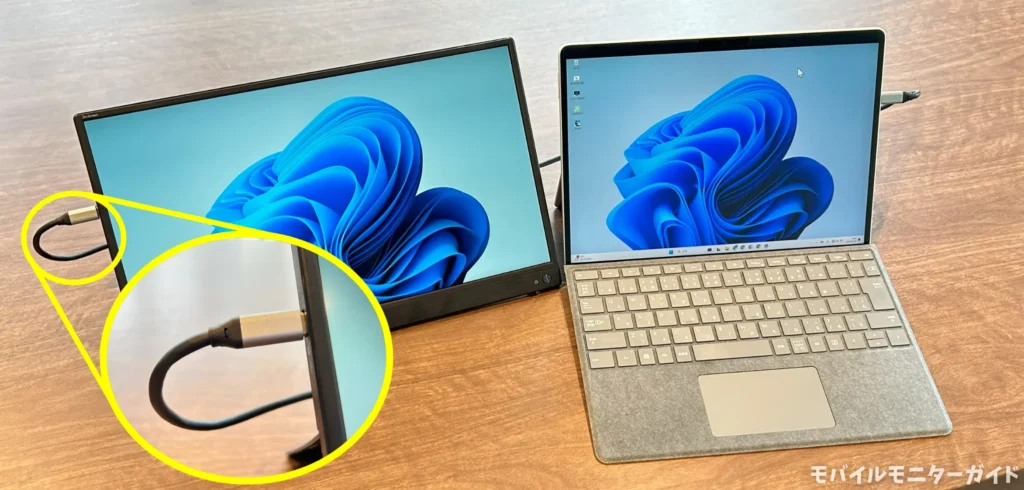
モバイルモニターとノートPCを接続する方法としては、USB-Cによる接続か、HDMIによる接続の2つが主流です。
USB-Cによる接続では、ノートPCからモバイルモニターに映像の出力と給電の両方ができます。このため、ノートPCのバッテリーが十分にありさえすれば、モバイルモニター用の電源を持ち運ぶ必要がなく、USB-Cケーブル1本でモバイルモニターが使用できるので便利です。
また、今後購入するであろうノートPCも、HDMIではなくUSB-Cでのモニター出力が基本になっていくと考えているので、長く使えるモバイルモニターという点でもUSB-C対応は重要なポイントでした。
ASUS ZenScreen MB16ACVの開封レポート
それでは、まずは開封時の様子をレポートをしていきます。

外箱です。ビジネス用途がメインの製品であるため、外箱は落ち着いています。

外箱を開けると専用ケースが出てきました。専用ケースの下に、モバイルモニター本体と付属品が収納されています。

内容物の一覧です。本体、専用ケース、USB-Cケーブル、USB Type-A⇒USB-Cケーブル、マニュアル類が付属します。
ASUS ZenScreen MB16ACVは、PC側にドライバを入れることでUSB Type-Aでの接続も可能となります。

専用ケースは本体にぴったりとフィットするサイズです。接続ケーブルを収納するポケットなどは無い、シンプルな作りです。

本体を正面から撮影した様子です。右下が電源ボタン、左下がメニューのコントロールボタンです。

入出力はUSB Type-Cコネクタのみです。映像入力と電源入力をこの1つのコネクタでまかないます。

背面です。真ん中に三脚用のねじ穴が開いています。また、下半分は跳ね上げてスタンドになる構造となっています。左下には斜めの切込みが入っているため、縦置きした時にも画面の角度を調整できます。

スタンドを使って横置きで立ててみた様子です。

こちらは縦置きで立ててみた様子です。画面が垂直にならず傾斜がついて見やすくなっています。
以上、無事に開封できました。シンプルな構成でありながら、必要なものはすべて揃っている印象でした。
ASUS ZenScreen MB16ACVに三脚を装着した様子
続いては、ASUS ZenScreen MB16ACVの使用感をレビューしていきたいと思います。
まずは、ASUS ZenScreen MB16ACVの購入の決め手でもあった、三脚の装着についてお伝えします。

背面のねじ穴に三脚を装着します。三脚はAmazonで探し、軽くて安定感のある以下のミニ三脚を購入しました。

三脚を広げて建ててみると、完全に小型モニターと化します。
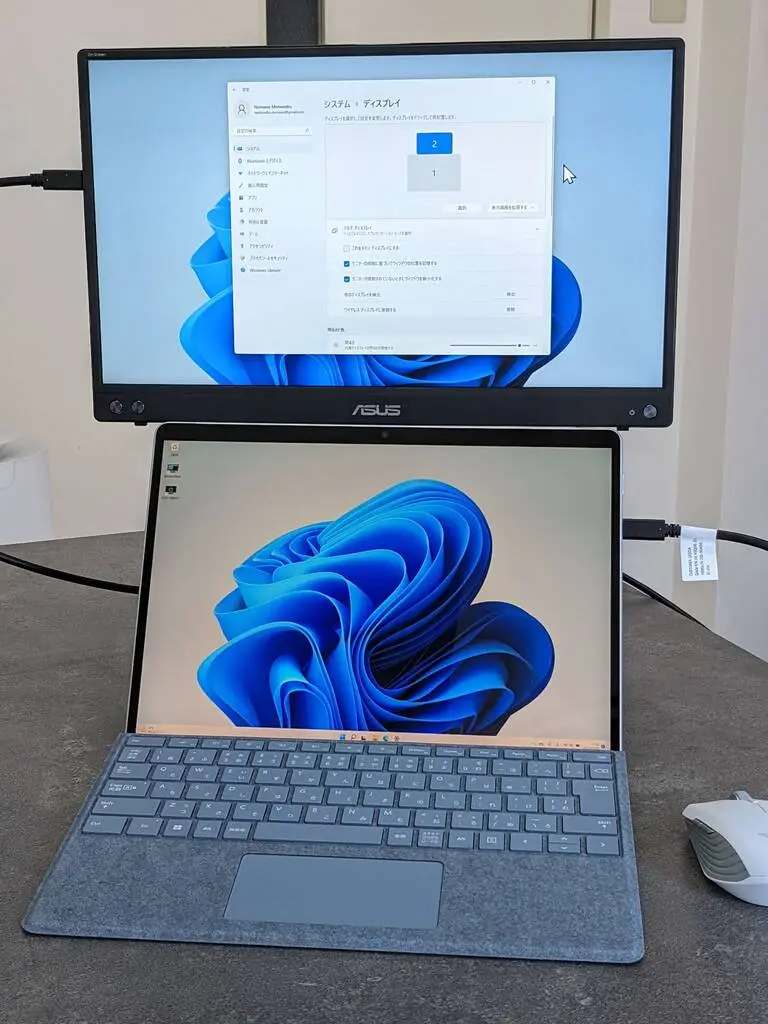
これをSurface Pro 8と接続すると、上下にモニターを並べることができました。これで外出先でも正しい姿勢でPCを利用しつつ、2画面で効率的な作業ができます!
Surface Pro 8とASUS ZenScreen MB16ACVの接続がUSB-Cケーブル一本で済むため、スマートで快適な作業環境が簡単に作れて良いと思いました。
ASUS ZenScreen MB16ACVを2年間使用した感想
続いては、ASUS ZenScreen MB16ACVを使用した感想を述べます。
この記事を編集している2024年5月時点で、2年間使用しています。
満足ポイント1:良い姿勢で作業ができる

1つ目の満足ポイントは、ASUS ZenScreen MB16ACVを三脚に装着することで、目線をまっすぐに保ったまま良い姿勢で作業ができていることです。

コワーキングスペースに据え置きモニターの用意があれば、上の写真のように3画面にすることもでき、かなり効率的な作業ができます。
このように、三脚を装着できることで使い方の幅も広がり、体に負担のない快適な作業環境を作れることが大きな魅力だと感じています。1日8時間以上の作業でも使いやすく、2年間愛用し続けています。
満足ポイント2:シンプルだからこそ使いやすい
2つ目の満足ポイントは、ビジネス向けに最適化されたシンプルさです。
ASUS ZenScreen MB16ACVは、入力がUSB-Cのみとなっています。最初からUSB-Cで使いたくて購入した身としては、入力切替の設定などが不要で、接続すればすぐに使える点も魅力に感じています。
また、スピーカーも搭載されていないため、ノートPC側の音量設定だけ気を付けていれば、不意の動画広告などが流れた際に突然大きな音を出してしまうような心配もありません。
シンプルでありながらも、ブルーライト軽減の設定や画面の明るさの設定は手軽であり、総じてビジネス向けに必要な機能や利便性が備わった快適なモバイルモニターであると感じています。
惜しいポイント:ケーブルが少し硬い
ASUS ZenScreen MB16ACVには基本的には大満足していますが、あえて惜しい点を挙げるとすれば、付属のUSB-Cケーブルが少し硬すぎると感じることです。
三脚を装着して使ったり、コワーキングスペースの据え置きモニターと合わせてトリプルディスプレイとして使ったりするなど、ASUS ZenScreen MB16ACVを様々な設置方法で使用するにあたり、ケーブルが硬いことで少々セッティングのしづらさを感じる時があります。
ただし、ケーブルが硬いほうが断線のリスクも低くて高品質ではありますので、ここは完全に好みの問題です。セッティングのしやすさを重視して別の柔らかいUSB-Cケーブルを購入するのも一つの手だとは思います。
まとめ:ASUS ZenScreen MB16ACVは自信をもっておすすめできる!
最後にまとめです。
ASUS ZenScreen MB16ACVは、三脚へ装着できる点や、USB-Cケーブル1本でノートPCと接続できる手軽さ、ビジネス向けに最適化されたシンプルさが大きな魅力のモバイルモニターです。
ストレートネックや腰痛など、長時間のPC作業による体調不良にお悩みの方でも、少ない持ち物で外出先でも正しい姿勢で効率よく作業ができておすすめです!
| 製品名 | MB16ACV |
|---|---|
| パネル | IPS 15.6インチ |
| 解像度 | FHD (1920×1080) |
| 入出力 | PC接続用: USB Type-C(DP Alt mode) x1 |
| スピーカー | なし |
| サイズ | 433×283×82mm |
| 重量 | 830g |
| その他 | キックスタンド搭載 三脚用ねじ穴搭載 専用ケース付属 |





